Перед тим, як створити слайд-шоу з музикою та фото на комп'ютері, вам потрібно буде освоїти роботу з професійною програмою. Серед представлених на ринку рішень, найбільш зручною та повністю адаптованою для вітчизняного користувача, є утиліта «ПроШоу Продюсер». З її допомогою, процес, займе трохи часу і для користувача-початківця.
Інструкція зі створення слайд-шоу з музики та фото на комп'ютері
Крок 1. Завантажити "ПроШоу Продюсер" на комп'ютер
Скористайтеся посиланням на завантаження на нашому сайті, вам доступна безкоштовна пробна версія утиліти. Для такої потужної програмизі створення презентацій вага її завантажувального файлу не перевищує 100 Мб. Під час завантаження пропонуємо вам подивитися скріншоти «ПроШоу Продюсер», які є на нашому сайті, і дозволяють створити перше уявлення про можливості утиліти.
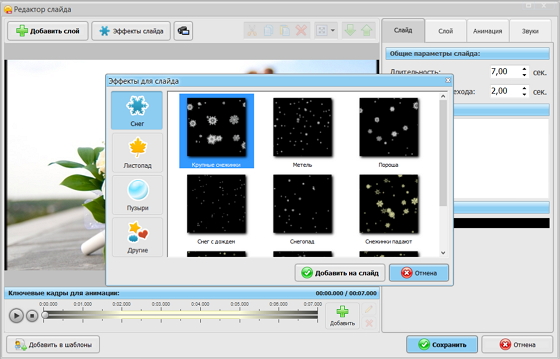
Крок 2. Встановити та запустити програму
Натисніть на завантажений файл, і інсталяція почнеться в автоматичному режимі. Щоб мати до утиліти швидкий доступ, поставте галочку "розмістити ярлик на робочому столі". Після запуску програми відкриється її основне меню, де вона пропонує вибрати з кількох варіантів: Новий проект, Слайд-шоу за 5 хвилин (з використанням готових шаблонів», та «Відкрити проект» (створений раніше).
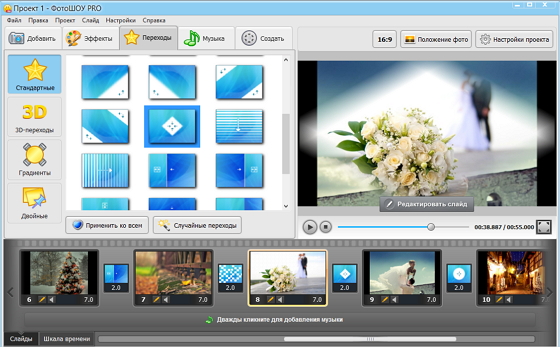
Крок 3. Додати фото у «ПроШоу Продюсер»
Це можна зробити як методом простого перетягування у нижню робочу стрічку, так і при виділенні зображення та натисканні зеленої стрілки, що дивиться вниз. Утиліта надає можливість швидко додавати не тільки одиночні файли, а й цілі папки, для чого є іконка робочої стрічки. Міняти зображення місцями можна простим перетягуванням.
Крок 4. Створити слайд-шоу на комп'ютері, використовуючи музику
Виберіть вкладку «Музика» в головному меню. Тут утиліта пропонує скористатися двома основними функціями: «Музика слайд-шоу» та «Голосові коментарі». При натисканні на іконку «Додати музику», програма запропонує вибрати з колекції звуків, що зберігаються на комп'ютері, сам процес додавання здійснюється миттєво.
Внизу є дві функції: "Синхронізувати" (дозволяє виставити тривалість кожного слайда відповідно до тривалості музики) і "Гучність та ефекти" (виставити гучність основної та коментарів, застосувати ефекти появи-загасання). Можна додати кілька музичних фрагментів одночасно, і зробити з них оригінальне поєднання. Можна перемістити звуки нижче або вище, при необхідності вирізати (значок ножиць).
Крок 5. Зберегти слайд-шоу
Натисніть відповідну вкладку в основному частині меню «ПроШоу», утиліта пропонує зробити фільм для мобільного телефона, персонального комп'ютера, записи та подальшого перегляду на DVD диску, публікації на відеохостингу YouTube, ВКонтакті та інших сайтах Весь процес створення не триватиме кілька хвилин.
Операція, як створити слайд-шоу, робиться за кілька хвилин, використовуючи готові шаблони програми «ПроШоу Продюсер». Шаблони поділяються на кілька основних категорій: дитячі, молодіжні, святкові, весільні, тематичні, подорожі. Їхня колекція постійно оновлюється, більш детально про це пропонуємо вам прочитати у статті: .
Створити слайд шоу для передплатників, для блогу, для нового проекту, та нарешті для себе самого, тепер не проблема. Скористайтеся моєю простою, невеликою інструкцією і ви зможете легко, без особливих знань зробити слайд шоу в HD якості.
Створити слайд-шоуза допомогою цієї програми дуже легко, вибрав фотографії, музику, вибрав якість вихідного відео, натиснув кнопку "Створити" і все, слайд шоу готове.
Створення слайд-шоу в програмі Slideshow Creator

Для того щоб зробити слайд шоу:
1. та встановіть програму Slideshow Creator
2. Запустіть програму. Перед вами з'явиться головне вікно програми
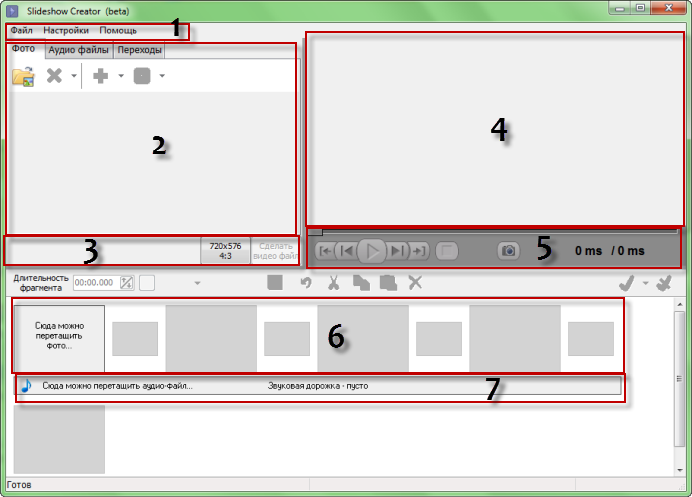
(1) – Головне меню програми. За допомогою нього можна зберегти поточний проект, а також відкрити раніше збережений проект.
(2) – Панель елементів вашого проекту. У цій панелі відображаються завантажені вами фотографії, а також музика та ефекти переходу від фотографії до фотографії.
(3) – За допомогою цієї панелі можна встановити якість майбутнього відео (наприклад HD (1280×720) та Full HD (1920×1080)).
(4) – Панель перегляду слайд-шоу.
(5) – Панель керування переглядом.
(6) - На цю панель ви додаєте фотографії, в тому порядку, в якому вони будуть слайд шоу.
(7) – До цієї панелі додається фонова музика.
Завантаження фотографій у програму
Для того щоб зробити слайд шоу, потрібно додати необхідні фотографії до програми. для цього:
1. Натисніть кнопку “Додати фотографії”
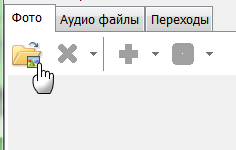
2. Виберіть фотографії на комп'ютері. Після додавання вони з'являться на панелі елементів проекту (2)
3. Переведіть фотографії на панель фотографій (6)
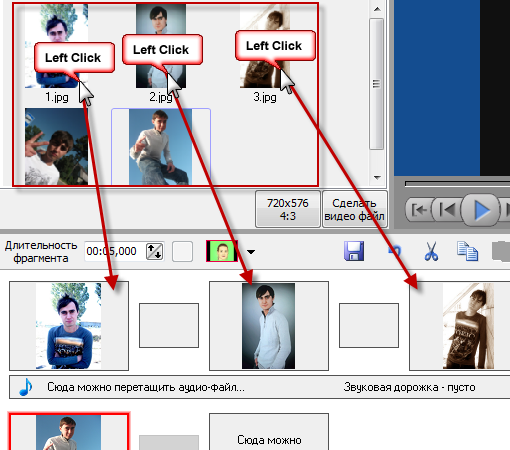
Додавання ефектів переходу
Для того, щоб додати до вашого слайд-шоу ефекти переходу (від фотографії до фотографії), на панелі елементів проекту (2) перейдіть на вкладку ефекти.
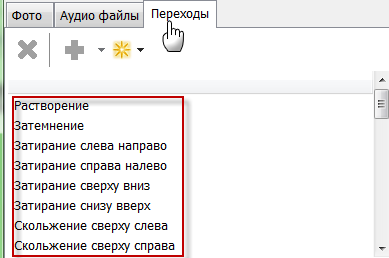
Виберіть ефект, що сподобався, і перенесіть його на панель фотографій (вставте ефект між всіх фотографій)
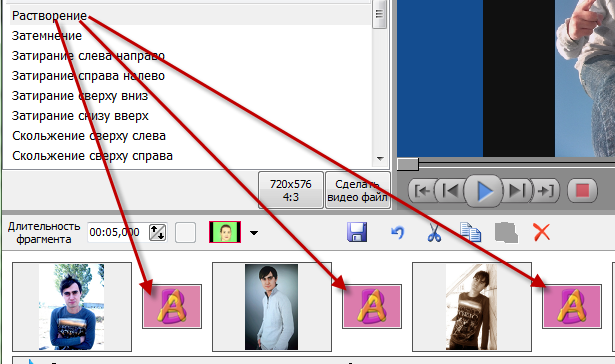
Додавання фонової музики
Для того, щоб додати фонову музику до слайд-шоу, перейдіть на панель елементів проекту (2) клацніть по вкладці “Аудіо файли”. Додайте аудіо файли, натиснувши кнопку “Додати аудіо”
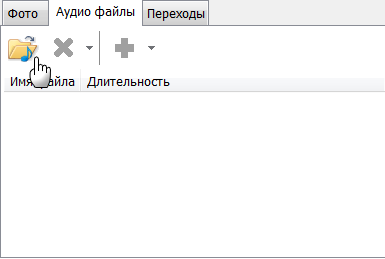
Додайте аудіо до фотографій. Для цього просто перенесіть аудіо на панель фотографій
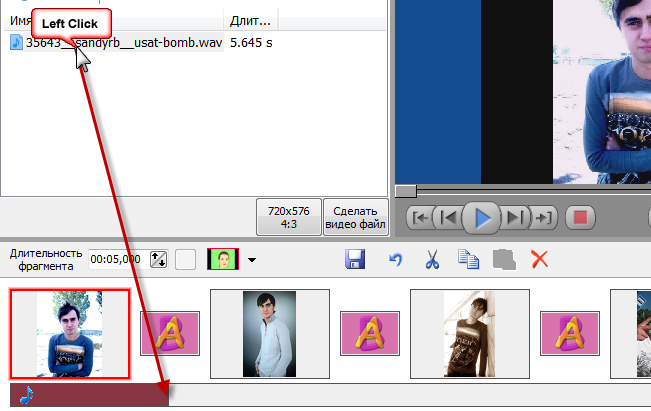
Експорт відео
Інструкція
Однією з найпростіших та багатофункціональних програм для створення слайд-шоує «ФотоШОУ», яку під силу освоїти навіть новачкові. У програмі зручний і зрозумілий інтерфейс на російськоюмові, є опції редагування зображення, можливість додавання переходів, музичних файлів, рамок, титрів, заставок та багато іншого корисних функцій. Скористайтеся цією програмою для створення якісного слайд-шоу.
Знайдіть програму на просторах інтернету, це не важко, головне - правильно сформулюйте запит. Він повинен містити такі ключові слова, як «ФотоШОУ», «завантажити», «ліки», «ключ», « серійник». Після завантаження перевірте завантажену програму на наявність вірусів. До речі, слід зазначити, деякі антивіруси розглядають «кряки», генератори ключів, як загрозу.
Якщо ви не бажаєте ризикувати безпекою свого комп'ютера, скачайте програму з офіційного сайту. Але у цьому випадку за неї доведеться заплатити. Базова версія програми коштує 950 рублів, стандартна – 1450 рублів, преміум – 1950. Для ознайомлення можна завантажити пробну версію. Вона розрахована на додавання до проекту 15 зображень, до того ж, після запису готового проекту на відео буде розміщено інформаційне вікно «відео створене за допомогою програми «ФотоШОУ».
Підготуйте для слайд-шоу необхідні зображення, якщо потрібно, відскануйте фото на папері, помістіть їх до окремої папки. Ще одну папку скопіюйте музичні файли, які збираєтеся додавати у свій відеоальбом.
Встановіть програму на комп'ютер, дотримуючись підказок майстра, та запустіть програму. У центральному вікні виберіть пункт «Новий проект», вкажіть папку призначення фото, додайте зображення до проекту. Перетягніть їх на панель слайдів мишкою або натисніть спеціальну кнопку, що дозволяє помістити в проект одразу всю папку.
За допомогою кнопки «Музика проекту» додайте звуковий фон, синхронізуйте аудіо з тривалістю демонстрації фотографій або виріжте частину пісні.
У розділі «Переходи» виберіть, як потрібно змінювати файли у вашому проекті. У розділі «Заставки» зробіть заставку до альбому. Потім на панелі інструментів виберіть розділ «Оформлення» та застосуйте готовий стильрамок до слайд-шоу.
Можна зробити інакше: під час створення нового проекту виберіть шаблон із наявних варіантів. Натиснувши кнопку «Файл» у лівому верхньому куткуна панелі інструментів, виберіть у випадаючому вікні пункт «Шаблони слайд-шоу» і в новому вікні позначте шаблон, який хочете застосувати до свого відео. Помістіть у майбутнє слайд-шоу фотографії. У наступному вікні буде запропоновано додати музичний файл. Додайте потрібне аудіо. Потім натисніть кнопку «Готово» та у вікні попереднього переглядуоцініть результат.
Якщо потрібно помістити фото в «картинку» або розтягнути, скористайтеся кнопками «Розтягнути все» або «Змістити все», що розташовані в правому нижньому кутку. Якщо потрібно, відредагуйте окремо вибрані слайди, використовуючи функції кадрування, заміни фону, градієнта, накладання тексту, застосування різних ефектів.
Встановлення програм

